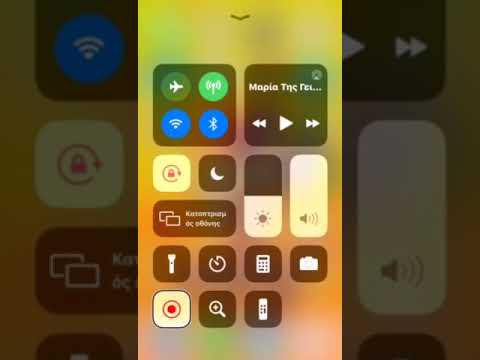
Περιεχόμενο
Ενώ η προεπιλεγμένη εφαρμογή Ημερολόγιο iOS μπορεί να σας δώσει μια λίστα με τα επερχόμενα συμβάντα σας στο Κέντρο ειδοποιήσεων, εδώ μπορείτε να τοποθετήσετε ένα ημερολόγιο πλήρους μήνα στο Κέντρο ειδοποιήσεων του iPhone σας.
Πολλές φορές χρειάστηκα να ανοίξω την εφαρμογή Ημερολόγιο για να δω την ημέρα που μια συγκεκριμένη ημερομηνία πέφτει. Στην πραγματικότητα, αυτός είναι ο μόνος λόγος που διατηρώ την εφαρμογή Ημερολόγιο άμεσα διαθέσιμη στην αρχική μου οθόνη. Ωστόσο, υπάρχει μια εφαρμογή τρίτου μέρους που κάνει τη διαδικασία πιο εύκολη και το μόνο που έχω να κάνω τώρα είναι να ανοίξει το Κέντρο ειδοποιήσεων στο iPhone μου και έχω ένα ημερολόγιο πλήρους μήνα εκείνη τη στιγμή.
Με αυτόν τον τρόπο διευκολύνεται η αναζήτηση συγκεκριμένων ημερομηνιών και έχω μεγαλύτερη χρησιμότητα από αυτήν από το προεπιλεγμένο γραφικό στοιχείο iOS του Ημερολογίου iOS. Μην με ενοχλείτε, βλέποντας τα επερχόμενα ραντεβού και τα γεγονότα στο Κέντρο Ειδοποίησης σας να είναι χρήσιμα, αλλά για μένα είναι απλά άχρηστο, αφού δεν έχω πολλά ραντεβού και γεγονότα που συμβαίνουν συνεχώς, Δεν χρειάζεται να παρακολουθώ συνεχώς το ημερολόγιό μου.
Αντ 'αυτού, θα ήθελα να αναφερθώ σε ένα πλήρες ημερολόγιο μηνών όταν χρειαζόμουν, ανακάλυψα τελικά ένα πρακτικό widget τρίτου μέρους που τοποθετεί όλα αυτά σωστά στο Κέντρο Ειδοποίησης. Εδώ είναι πώς να το κάνουμε.
Προσθήκη πλήρους ημερολογίου στο Κέντρο ειδοποιήσεων
Για να εγκαταστήσετε αυτό το εκπληκτικό πλήρες ημερολόγιο μηνών στο Κέντρο ειδοποιήσεων του iPhone σας, θα χρειαστεί να κάνετε λήψη μιας εφαρμογής που ονομάζεται Ημερολόγιο γραφικών. Είναι διαθέσιμο στο iTunes App Store για $ 0.99 και αξίζει κάθε δεκάρα.
Μόλις το κατεβάσετε, ανοίξτε το για να διαμορφώσετε τις ρυθμίσεις του. Η ίδια η εφαρμογή δεν είναι το γραφικό στοιχείο, αλλά μόνο οι ρυθμίσεις που μπορείτε να αλλάξετε ώστε να την προσαρμόσετε.
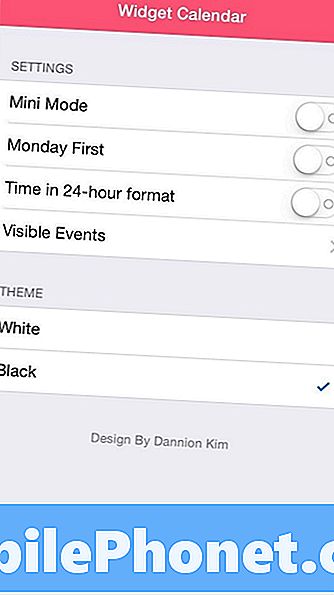
Για να λειτουργήσετε το πραγματικό γραφικό στοιχείο, απλώς σπρώξτε το από την κορυφή της οθόνης για να ανοίξετε το Κέντρο ειδοποιήσεων. Πατήστε Επεξεργασία στο κάτω μέρος και επιλέξτε το πράσινο + εικονίδιο δίπλα στο W. Ημερολόγιο. Αυτό θα μετακινήσει το στοιχείο στην κορυφή και αν έχετε άλλα γραφικά στοιχεία, μπορείτε να κανονίσετε την παραγγελία του κρατώντας το εικονίδιο με τις οριζόντιες γραμμές εκεί και σύροντας το στοιχείο προς τα πάνω ή προς τα κάτω.
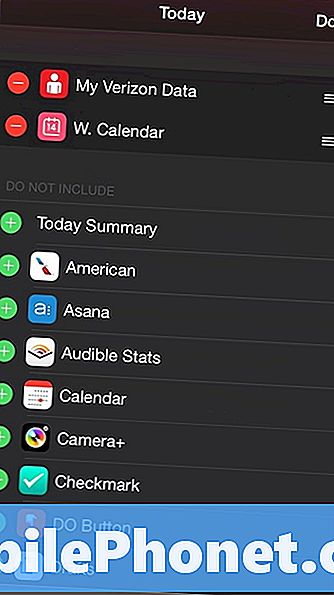
Όταν τελειώσετε, πατήστε Εγινε στην πάνω δεξιά γωνία.
Θα δείτε τώρα το ημερολόγιο στο Κέντρο ειδοποιήσεων σας, παρέχοντάς σας ένα πλήρες μήνα ακριβώς στην άκρη των δακτύλων σας. Το γραφικό στοιχείο υπογραμμίζει την ημέρα που είναι αυτή τη στιγμή και πατώντας Θέα θα ανοίξει την εφαρμογή Ημερολόγιο iOS για να αλληλεπιδράσει με συναντήσεις και συμβάντα.
Μπορείτε επίσης να πατήσετε τα βέλη προς τα αριστερά και τα δεξιά του μήνα και του έτους για να δείτε τους προηγούμενους μήνες ή τους επόμενους μήνες, αντίστοιχα.

Όσο για τις ρυθμίσεις που μπορείτε να ρυθμίσετε, υπάρχει Mini Mode, η οποία συμπυκνώνει την προβολή ημερολογίου κάτω σε μόλις μια εβδομάδα, όπου μπορείτε στη συνέχεια να αγγίξετε το κάτω βέλος για να εμφανιστεί ολόκληρος ο μήνας. Αυτή είναι μια καλή λειτουργία για ενεργοποίηση αν έχετε πολλά γραφικά στοιχεία στο Κέντρο ειδοποιήσεων.
Μπορείτε να ενεργοποιήσετε το ημερολόγιο να αστεριώνει την εβδομάδα τη Δευτέρα, την οποία κάνουν μερικοί χρήστες, καθώς ο παραδοσιακός διαχωρισμός του Σαββάτου και της Κυριακής μπορεί να είναι λίγο περίεργος για μερικούς.
Μπορείτε επίσης να δώσετε στο widget πρόσβαση στο Ημερολόγιο του iOS και να δείτε γεγονότα ή τουλάχιστον να επιτρέψετε στο γραφικό στοιχείο να επισημάνει τις ημέρες που συμβαίνουν τα πράγματα.
Τέλος, μπορείτε να αλλάξετε το θέμα του ημερολογίου, επιλέγοντας Λευκό ή Μαύρο, αν και το μαύρο δείχνει το καλύτερο στο Κέντρο ειδοποιήσεων και ταιριάζει απόλυτα με τη συνολική εμφάνιση του iOS 8.
Έχετε υπόψη σας ότι μόλις ολοκληρώσετε τη ρύθμιση των ρυθμίσεων του Ημερολογίου Widget, το εικονίδιο της εφαρμογής είναι ουσιαστικά άχρηστο, οπότε αν έχετε ένα φάκελο στον οποίο βάζετε όλες τις αχρησιμοποίητες εφαρμογές σας, ίσως είναι καλή ιδέα να προχωρήσετε και να το πετάξετε εκεί μέσα. Διαφορετικά, θα πάρει μόνο χώρο στην αρχική οθόνη σας.


